在
之前的文章《ps必學技巧:怎麼為圖片添加凸出效果(圖文步驟)》中,為大家介紹了一種快速為照片添加凸出效果的小技巧,任何照片都可以添加凸出。這篇文章教大家如何用ps風格化凸出濾鏡製作酷炫的海報,一起來試試看吧!
)
#1、開啟ps軟體,自己喜歡照片導入,按Ctrl J複製選取圖層。
)
2、選單列上選擇>濾鏡>風格化>凸出。
)
3、凸出視窗中具體參數如圖所示。
)
效果圖如下:

#4、滑鼠右鍵圖層【轉換為智慧型物件】。
)
5、裁剪工具選擇正方形好了,按Ctrl S儲存智慧型物件圖層,關閉智慧型物件文檔,返回文檔。
)
6、使用鋼筆工具沿著立體邊緣勾出適當的形狀路徑建立選取範圍。
)
7、按【ctrl enter】-【Ctrl I】反相,點選【刪除】。
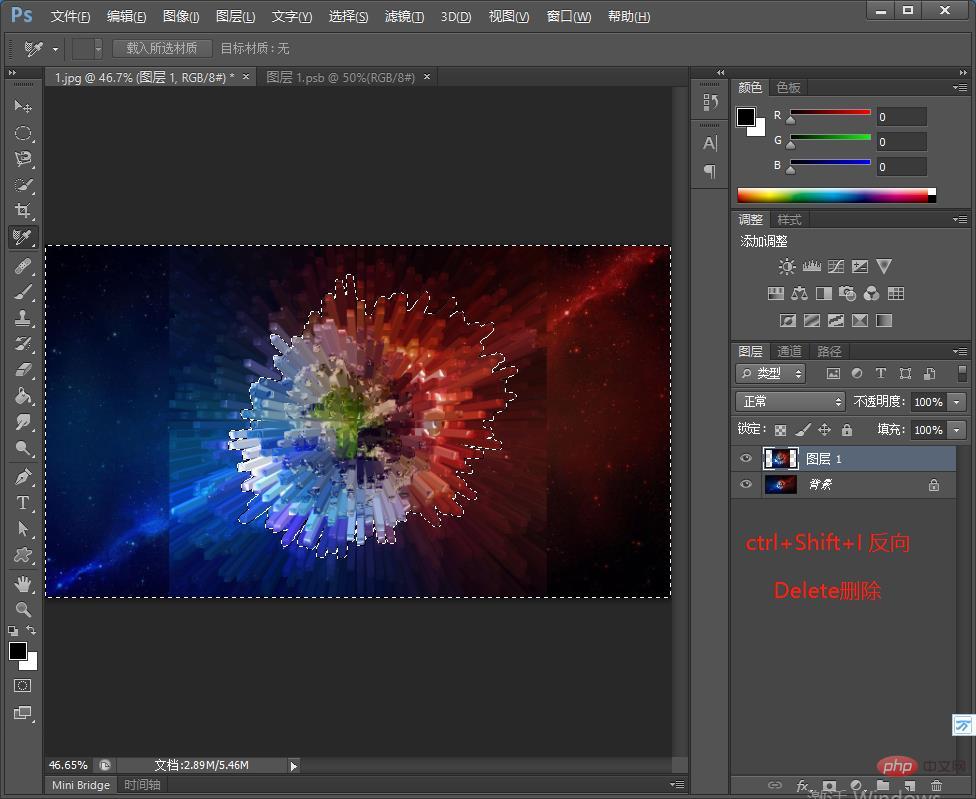
7、點選圖層蒙版,使用畫筆工具,顏色白色,在遮罩區域塗抹。
)
)
8、點選【影像】-【調整】-【曲線】-具體參數如圖示。
)
9、點選【影像】-【調整】-【曝光度】-具體參數如圖示。

10、點選【影像】-【調整】-【自然飽和度】具體參數如圖示。
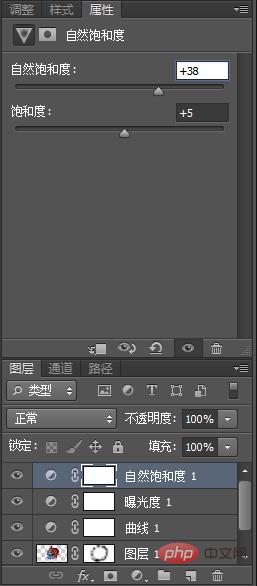
11、【矩形工具】繪製適當大小的長方形裝飾,填滿白色,並放置適當的位置。文字素材,調整大小,排列至畫面適當的位置。具體效果如圖示。
)
推薦學習:PS影片教學
#以上是手把手教你用ps製作酷炫凸出海報效果(分享)的詳細內容。更多資訊請關注PHP中文網其他相關文章!


